![]()
Reduceți Zgomotul de Fundal din Videoclip
Reduceți Zgomotul de Fundal din Videoclip în VideoProc Vlogger. Reducerea zgomotelor de fundal ajută spectatorii să înțeleagă mai ușor discursul dvs. din videoclip. Cu VideoProc Vlogger, puteți reduce zgomotele care apar în momente neașteptate, cum ar fi zgomotul vântului, zgomotul jetului și multe altele în două moduri simple.
Să descărcăm, să instalăm și să rulăm VideoProc Vlogger. Verificați următorii pași pentru a reduce zgomotele de fundal.
Urmăriți tutorialul video despre cum să reduceți zgomotul de fundal din videoclip sau citiți instrucțiunile de mai jos.
Metoda 1. Reduceți Zgomotele de Fundal cu Efect de Atenuare a Zgomotului
Pasul 0 – Creați un nou proiect
Lansați VideoProc Vlogger. Când apare un panou de proiect, finalizați setările generale pentru a crea un nou proiect.
Pasul 1 – Încărcați fișiere media în VideoProc Vlogger
Adăugați un fișier audio (.mp3, .aac, .m4r, .ogg etc.) sau un videoclip de pe computer în biblioteca media, apoi trageți-le în cronologie.

Pasul 2 – Detașați sunetul din video
Extrageți sunetul din videoclip făcând clic pe Detașare. Sau treceți direct la pasul următor dacă este deja un fișier audio.
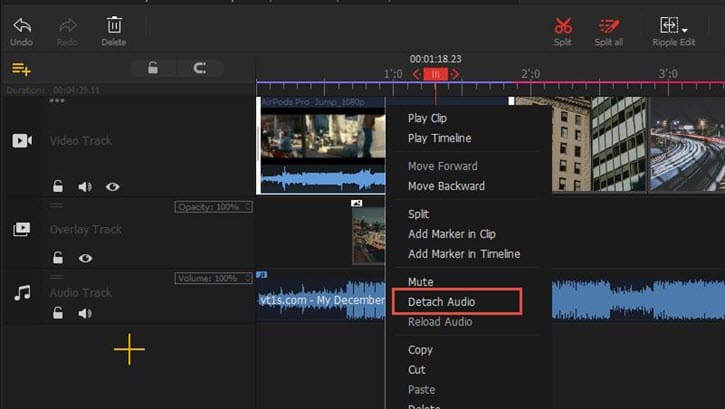
Pasul 3 – Deschideți Editor audio
Faceți clic pe Audio în bara de instrumente > deschideți Efecte > bifați Denoise > faceți clic pe Aplicare.

Metoda 2. Ascundeți Zgomotele cu Muzică de Fundal
Adăugarea de muzică la videoclip este o modalitate ușoară de a ascunde zgomotele de fundal atunci când sunt doar joase. Muzica de fundal este o soluție dovedită pentru a vă crește valoarea video.
Pasul 1 – Încărcați un videoclip și muzică în cronologie.
Pasul 2 – Editați muzica cu Audio Editor, cum ar fi reglarea volumelor audio, setarea fade in & out etc.
Pasul 3 – Salvați proiectul pe computer sau continuați cu modificări suplimentare.
Descărcați gratuit VideoProc Vlogger pentru a elimina zgomotul audio, pentru a adăuga muzică de fundal și pentru a edita videoclipuri cu ușurință.




